Какво е новото в актуализацията на Windows 10 ноември 2019 г.?
През ноември 2019(November 2019) г. Microsoft насрочи пускането на следващата актуализация на функциите за Windows 10 , като я доведе до версия 1909. Тази актуализация обаче не носи значителни нови функции или промени, както предишните актуализации. За актуализацията от (Update)ноември 2019(November 2019) г. Microsoft промени фокуса си върху коригиране на грешки и актуализацията идва с по-малки корекции и подобрения. Повечето от тях са свързани с фина настройка как работи Windows 10 . Ето какво получавате, когато инсталирате предстоящата актуализация на (Update)Windows 10 ноември 2019(November 2019) г.:
1. Изкачването на Календар(Calendar) в лентата на задачите ви позволява да създавате събития
В актуализацията на (Update)Windows 10 ноември 2019(November 2019) г. не е нужно да отваряте приложението Календар(Calendar) , за да планирате събития(schedule events) . Вместо това можете да създавате събития много по-бързо, като отворите прозореца Календар(Calendar) на лентата на задачите си. Щракнете(Click) или докоснете датата, когато искате да добавите събитие, и въведете името му в текстовото поле от дневния ред(Agenda) .

Получавате и опции за настройка на часа и местоположението.
2. Конфигурирането какви известия получавате е по-удобно за потребителя
В категорията Система от приложението (System)Настройки(Settings) на Windows 10 можете да регулирате какъв вид известия получавате от приложенията,(notifications you get from the apps) инсталирани на вашия компютър. В актуализацията от (Update)ноември 2019(November 2019) г. Microsoft добави две малки изображения за предварителен преглед за „банери за известия“("notification banners") и „известия в центъра за действие“.("notifications in action center.")
Това улеснява потребителите да разграничават двата типа известия, за да могат да направят по-добър избор.

Освен това списъкът с податели (приложения) от Settings -> System -> Notifications вече е сортиран по подразбиране по най-новото приложение, което ви е показвало известия. В предишни версии на Windows 10 този списък беше сортиран по име.
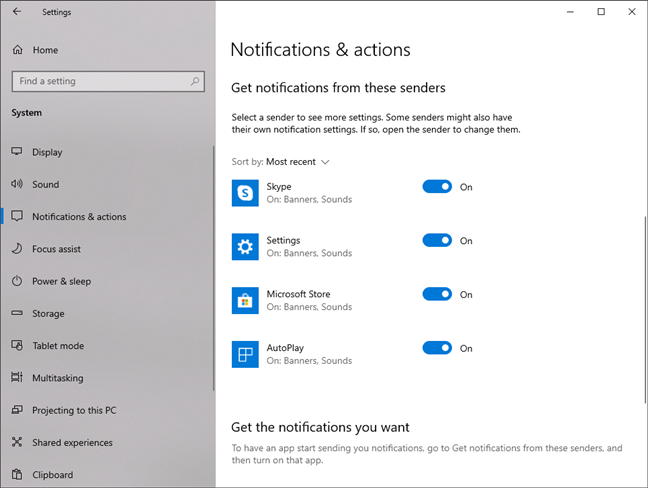
Друго малко, но полезно подобрение за известията е, че за всяко известие, както като банер, така и в Центъра за действие(in the Action Center) , получавате малък бутон за настройки .(Settings)
Щракването или докосването върху него ви позволява да изключите всички известия, които получавате от този подател (приложение или уебсайт) или да отидете директно към контролите за уведомяване на това приложение от приложението Настройки(Settings) .

Освен това Центърът за действие(Action Center) вече има бутон, наречен „Управление на известията“("Manage notifications") в горната си област. Щракването(Clicking) или докосването върху него ви отвежда до страницата „Известия и действия“("Notifications & actions") от приложението Настройки(Settings) .

3. Търсенето във File Explorer става по-мощно
Търсенето на File Explorer(File Explorer's) вече се захранва от Windows Search , точно както търсенето в лентата на задачите(taskbar) . Това означава, че е по-бърз и че може също да показва онлайн съдържание от вашето облачно хранилище в OneDrive .

4. Дигиталните асистенти на трети страни могат да активират гласово от заключения екран(Lock Screen)
Въпреки че няма виртуален асистент на трета страна, който все още може да активира гласово, когато е на заключения екран(Lock Screen) , Microsoft направи някои промени, които ще позволят това да се случи. Това означава, че скоро трябва да можете да говорите с такива като Alexa или Google Assistant , дори ако компютърът ви е заключен.
Засега обаче можете да използвате Alexa само когато Windows 10 е отключен. Що се отнася до Google Assistant , Google все още не е разработил настолна версия за него, така че изобщо не можете да го използвате. Но нещата може да се променят и Google може да иска да донесе своя виртуален асистент на повече от 800 милиона устройства, работещи с Windows 10(800 million devices running Windows 10) .

5. Windows 10 може да благоприятства по-бързите ядра във вашия процесор
Това се превръща в по-бърз Windows 10 , който предлага повече производителност. Според Microsoft , те "са приложили политика на ротация, която разпределя работата по-справедливо между [...] предпочитани ядра"("have implemented a rotation policy that distributes work more fairly among [...] favored cores") . Знаем, че Windows 10 с актуализация от (Update)май 2019(May 2019) г. (версия 1903) вече има това за процесори AMD Ryzen(AMD Ryzen) . Тази функция обаче вече е оптимизирана за подобряване на производителността на процесорите Intel , които използват технологията Intel Turbo Boost Max 3.0(Intel Turbo Boost Max Technology 3.0) с до 15%.

6. Навигационният панел от менюто " Старт"(Start Menu) се разширява, когато задържите курсора на мишката върху него
Когато преместите курсора от лявата страна на менюто " Старт"(Start Menu) и задържите курсора на мишката върху него, навигационният панел автоматично се разширява, показвайки неговите опции.

Малка настройка на използваемостта, която повечето потребители дори няма да забележат.
7. Други малки и под капака подобрения
Останалите промени във версия 1909 на Windows 10 ( актуализация от (Update)ноември 2019(November 2019) г. ) са малки или от малко значение за домашните потребители. Много(Many) от тях са под капака на промените или неща, които засягат производителите на компютри, които произвеждат компютри с Windows 10 . Ето списъка с какво още е ново:
- Нови(New) възможности за отстраняване на грешки за по-новите процесори на Intel
- Някои подобрения в живота на батерията и енергийната ефективност за компютри с определени процесори
- Windows Defender Credential Guard е включен за ARM64 устройства
- Предприятията могат да допълнят политиката на Windows 10 в режим S(S Mode) , за да позволят традиционните настолни приложения от Microsoft Intune
- Разказвачът и други помощни технологии могат да четат и научават къде се намира клавишът FN на клавиатурите и дали е заключен или отключен
- Подобрения при преместване на клавиши(Key-rolling) или завъртане на(Key-rotation) клавиши, които трябва да помогнат за предотвратяване на случайно разкриване на парола за възстановяване при ръчно отключване на защитено с BitLocker устройство
- Поправки, които позволяват на OEM производителите(OEMs) да намалят забавянето на мастилото в зависимост от хардуера в техните устройства
- Контейнерите на Windows(Windows) изискват съвпадащи хост и версия на контейнера
Какво е вашето мнение за актуализацията на (Update)Windows 10 ноември 2019 г.(November 2019) ?
Въпреки че нито една от новите функции и промени, направени от Microsoft в Windows 10 версия 1909, не е впечатляваща, все пак има някои подобрения. Това достатъчно ли е за вас или предпочитате да имате повече нови функции? Преди да затворите тази статия, кажете ни какво мислите и дали планирате да инсталирате актуализацията веднага щом тя излезе.
Related posts
Какво е новото в Windows 10 May 2019 Update? 13 нови функции!
12+ причини, поради които трябва да получите актуализация на Windows 10 април 2018 г
7 причини, поради които трябва да получите актуализация на Windows 10 октомври 2018 г
15+ причини, поради които трябва да получите Windows 10 Fall Creators Update
Как да поставите на пауза актуализациите на Windows 10 като актуализация от май 2021 г
3 безплатни начина за изтегляне на Windows 10, на 32-битова или 64-битова
Как да стартирате Windows 10 в безопасен режим (9 начина) -
Как да възстановите фабричните настройки на Windows 10 и да изтриете всички данни
11 начина за управление на работещи процеси с диспечера на задачите в Windows 10
Как да използвате хронологията на Windows 10 с Google Chrome
Как да почистите Windows 10 с помощта на Storage Sense -
Как да зададете изглед/раздел по подразбиране за диспечера на задачите на Windows 10
3 начина за деинсталиране на актуализации на Windows 10
Как да надстроите до Windows 10 (безплатно) -
Как да използвате Diagnostic Data Viewer, за да научите какво не работи в Windows 10
Как да видите всички скрити файлове и папки в Windows 10
Как да използвате клипборда в Windows 10: поставете по-стари елементи, фиксирайте елементи, изтривайте елементи и т.н.
Как да надстроите от Windows 10 до Windows 11 -
Как да конфигурирате възстановяване на системата в Windows 10
5 начина да конфигурирате как работи търсенето в Windows 10
